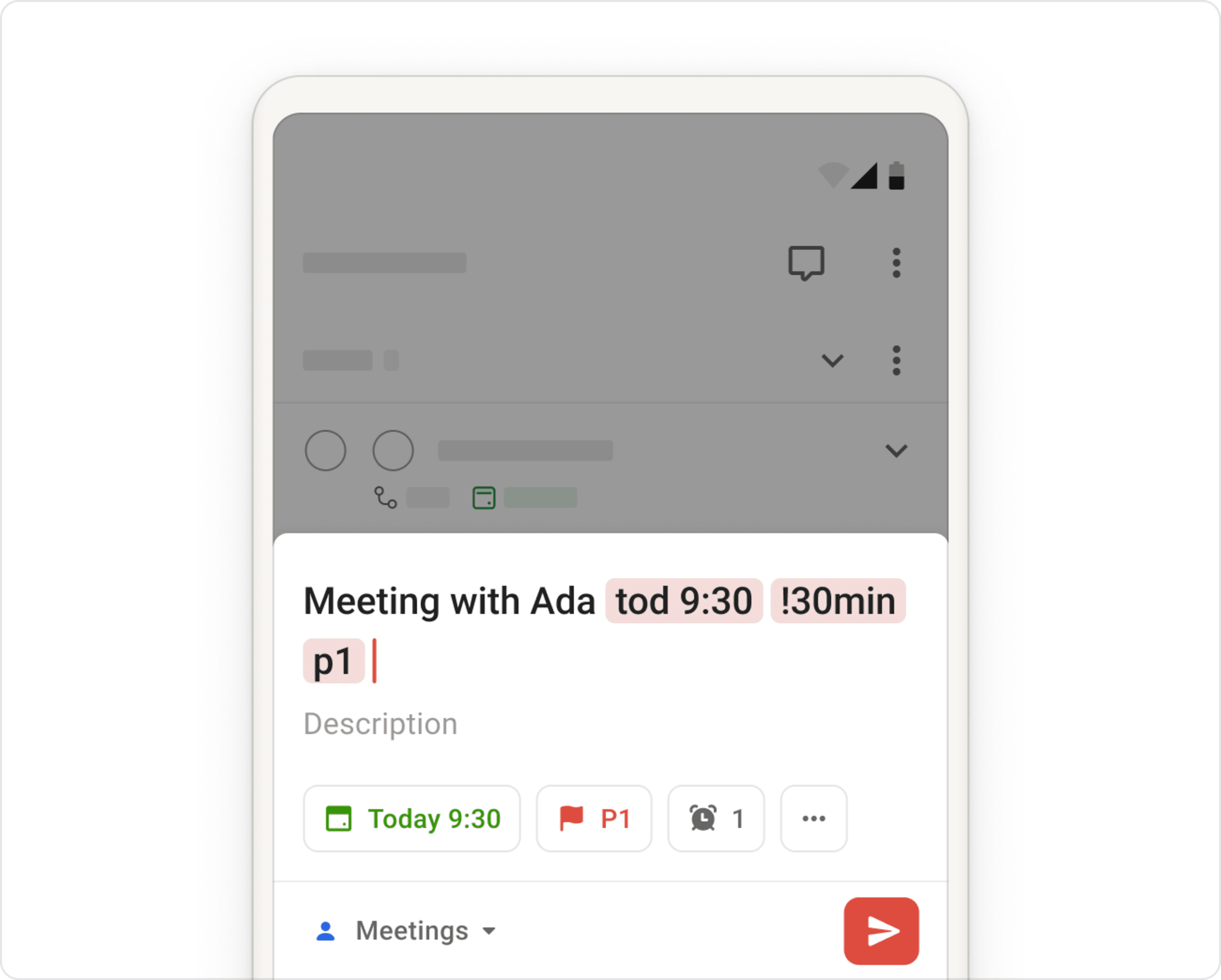Co prawda nie wiemy (jeszcze!) jak dodawać zadania telepatycznie, jednak mechanizm Szybkiego Dodawania w Todoist przybliża nas do tego ideału. To zdecydowanie najszybszy sposób, aby dodać zadanie lub dodać do niego szczegóły, takie jak: termin, etykiety, priorytet, przypomnienia i wiele innych.
Notatka
Na ten moment nie zapewniamy wsparcia dla rozpoznawania terminów w językach czeskim i tureckim. Daj nam znać, jeśli widzisz potrzebę rozszerzenia obsługi tych języków w przyszłości.
Używanie Szybkiego Dodawania
- Kliknij Dodaj zadanie lub użyj skrótu Q, aby otworzyć Szybkie Dodawanie.
- Wpisz dowolne szczegóły zadania w polu nazwy zadania.
Dodać szczegóły zadania
| Dodaj | wpisując |
| Data lub czas wykonania |
Wpisz datę i godzinę używając języka naturalnego, np. jutro o 16 lub co drugi wtorek od 3 marca. Oto lista przykładowych formatów daty, z których możesz skorzystać. |
| Etykiety | Nazwa etykiety poprzedzona symbolem @, na przykład @email. Możesz wybrać istniejącą etykietę lub utworzyć zupełnie nową. |
| Priorytet | p1, p2 lub p3, aby określić priorytet zadania. |
| Przypomnienia |
Symbol ! w polu nazwy zadania, a następnie czas dla przypomnienia. Na przykład !14:00 lub !30 min przed. Dowiedz się więcej o przypomnieniach. |
| Współpracownik |
Nazwa użytkownika poprzedzona symbolem +. Na przykład +Lucyna. Zostanie wyświetlona lista obecnych współpracowników w projekcie. Funkcja ta dostępna jest wyłącznie w projektach współdzielonych; należy więc najpierw wskazać projekt współdzielony przy użyciu symbolu #. |
| Projekt | Nazwa projektu poprzedzona symbolem # na przykład: #Praca. Możesz wskazać jeden z istniejących projektów lub utworzyć nowy. |
| Sekcja | Po dodaniu zadania do projektu możesz również określić, w której sekcji chcesz je umieścić. W tym celu wystarczy wpisać symbol / oraz nazwę wybranej sekcji. Na przykład, jeśli chcesz, by zadanie znalazło się w sekcji „Admin” w projekcie „Praca”. wpisz #Praca /Admin. |
Wskazówka
Może się zdarzyć, że inteligentne Szybkie Dodawanie niepotrzebnie rozpozna dane, które stanowią część nazwy zadania. Na przykład, w nazwie „Utwórz raport miesięczny”, słowo „miesięczny” może zostać zinterpretowane jako termin zadania. Aby odznaczyć dane słowo, wystarczy je kliknąć lub nacisnąć. Możesz też całkowicie wyłączyć automatyczne rozpoznawanie dat.
Definiowanie globalnego skrótu Szybkiego Dodawania
Zjawisko przełączania kontekstu (ang. context switching) może w szybkim tempie obniżyć wydajność Twojej pracy, zwłaszcza jeśli musisz równolegle korzystać z wielu aplikacji.
Globalny skrót Szybkiego Dodawania to prawdopodobnie jeden z najbardziej przydatnych skrótów Todoist. Używaj go, aby błyskawiczne dodawać zadania bez przerywania czynności, którymi obecnie się zajmujesz.
W aplikacji Todoist dla macOS lub Windows, używaj globalnego skrótu, aby wyświetlić pasek Szybkiego Dodawania również wtedy, gdy aplikacja Todoist jest zminimalizowana. Możesz posługiwać się skrótem domyślnym lub zdefniować własny w ustawieniach zaawansowanych:
- Kliknij swoje zdjęcie profilowe w lewym górnym rogu.
- Wybierz Ustawienia.
- Otwórz zakładkę Zaawansowane.
- W sekcji Skróty klawiaturowe odszukaj Szybkie Dodawanie zadań.
- Kliknij ikonkę anulowania.
- Zdefiniuj własny skrót globalny otwierający Szybkie DOdawanie.
Bądźmy w kontakcie
Jeśli napotkałeś(-aś) problemy podczas korzystania z funkcji Szybkiego Dodawania lub jej krótu klawiaturowego w Todoist, skontaktuj się z nami. Omar, Stacey, Carol – lub którykolwiek z 14 członków naszego zespołu – z pewnością Ci pomoże!